substance painter是一款非常优秀的3D模型贴图绘制软件,近期有小伙伴反应substance painter 2.03版本没有看到笔刷材质。本期内容为大家分享substance painter 2.03版本笔刷材质怎么显示出来?以下是详细内容。
substance painter 2.03笔刷材质怎么显示出来?
1、下载安装好substance painter 2.03版本后,打开substance painter 2.03软件,打开后可以看到没有材质和笔刷。
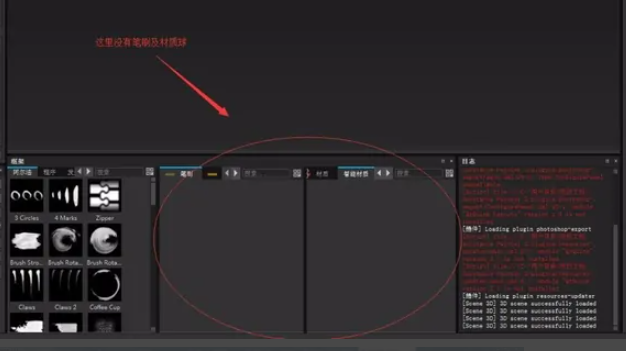
2、点击菜单栏中的“编辑”选项,在弹出的下拉框中点击“设置”,接着点击“框架”,然后点击“...”按钮。
3、找到路径“C:\Program Files\Allegorithmic\Substance Painter 2\resources\shelf”,接着点击右上角的“+”加号,将笔刷加载完成后,点击“OK”按钮。

4、接着重新启动substance painter 2.03版本,进入到软件中就可以看到笔刷材质都加载出来了。
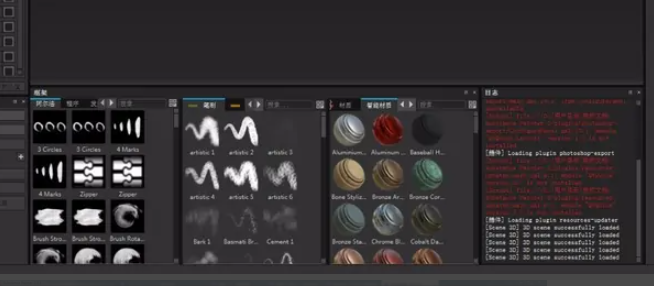
总结:
打开substance painter 2.03软件,点击“编辑”—“设置”—“框架”—“...”,找到目录“C:\Program Files\Allegorithmic\Substance Painter 2\resources\shelf”,接着点击“+”加号,然后点击“OK”按钮,就能加载笔刷了。
以上就是小编分享的“substance painter 2.03版本笔刷材质怎么显示出来?substance painter常见问题”相关内容。希望以上内容能对您有所帮助,小伙伴们我们下期再见哦~

